付属アプリの進化に期待。ポータブルワイヤレスサーバー「WG-C10」、かなり、実践的なレビュー!

遅レビューとなってしまった、ポータブルワイヤレスサーバー「WG-C10」。
遅くなった理由は、、、まぁ、好き嫌いがはっきりな性格の店長野田らしいというか、、、どーも、WG-C10を、好きになれず。なんか、しっくりこないんすよ。このアイテム。。。
最大の理由は、付属アプリ。ほんの一工夫で、劇的に快適になるのになぁ。。。
●開梱して、眺めてみる

↑一応、お約束の開梱。。。毎度思うが、デジタル系ガジェットって、本当に付属品少ない。

↑持ってみると、意外とコンパクトな印象。
サイドに、メモステDuo&SDカードスロット。ボトム部に、マイクロUSB(充電&PCデータ通信用)と、標準USB端子(USBリムーバブルストレージ用。HDDは使用不可)。
あ、、、それと、写真だとかすかにわかる程度だけど、左下カドに、緑色の目印あるが。これ、保護フィルムはがすときの目印。表面全体にフィルムが貼り付けられてる。知っててそのまま使う人も多いだろうなぁ。

↑トップ部。長めのスリットは、ストラップ取付用。電源ボタンの他、バッテリーマーク、Wifiマークそれぞれの隣に、ステータスを示すLEDが配置されてる。

↑OUTPUT、、、0.5Aだね。ちょっと残念。スマホの万が一充電用としては、、、ほんとに万が一だね。1Aくらいは出力して欲しかったけど^^;

↑巷では、結構評判らしいが。あくまで、個人の好みで言うと、、、使う気になれない^^;気に入ってる人はごめんなさい。普通に、自分のお気に入りのストラップをつけて、巻き取りUSBでも携帯するか、そのストラップにぶら下げるかしたほうが、よっぽどスマートだと思うんだけど。ダメ?結構これ、コストかかってると思うし^^;
●設定
●設定する機器
・PCとか、、、Android、iOSとか、Vitaで、ブラウザ接続でやっちまう!
(ブラウザ入力アドレスは、http://192.168.40.1:8080)
・素直に、純正アプリ「PWS Manager」を使って、スマホ or タブレットでやっちまう。
●設定する内容
・Wifiのパスワード設定
・ブリッジ接続設定(使用場所の無線ルーターへの接続設定)
・電源設定(自動電源オフタイマーの設定)
—————————————————–
では、、、さらっと。
どちらでやっても、できることは同じだが、、、いずれにしても、「WG-C10」にWifi接続が必要。
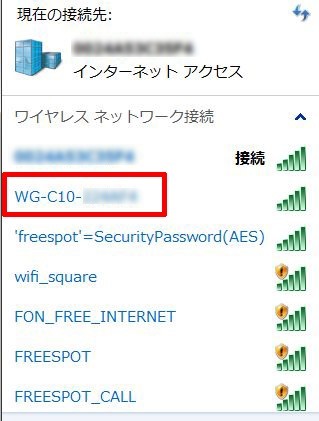
↑PCでの例。
そのものずばりな、SSIDが出てるから、そこへ接続するだけ。出荷時は、パスワードは不要。
ってことで、まず、Wifi接続すれば、WG-C10のWifiパスワードをかけることが、最初の初期設定になる。
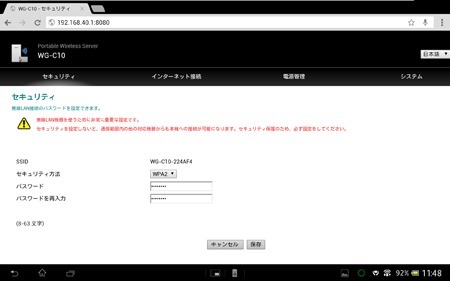
↑Xperia Tablet Zで開いた設定画面。
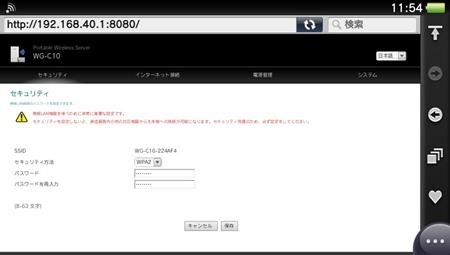
↑PS Vitaで開いた設定画面。
ブリッジ設定っていうのは、、、
無線機器を、WG-C10に接続すると、、、それら無線機器がネットにつながらなくなっちゃうよね?
で、、、WG-C10にブリッジ設定=使用場所の無線ルーターに接続するための、Wifi設定をしておけば、、、
無線機器(スマホやPC)→WG-C10→ネットにつながってる無線ルーター
という順で、ネット接続が可能になるってわけ。よく考えてくれてるよね。
●専用アプリ「PWS Manager」を使ってみた→残念なアプリ
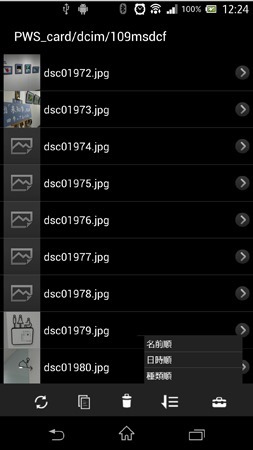
↑PWS Managerの画面。
PWS Managerは、専用アプリだけど、やってることは、かなりシンプル。
設定関係は、上記のブラウザ使用とできることは同じだし、、、
写真データのやりとりは、いわゆるファイル共有機能だし。
ファイル共有機能使うってことで、当然、PCでも、同じことができるわけで。
具体的には、PCをWG-C10に無線接続し、エクスプローラーで「\\192.168.40.1」。これで接続できる。っていうか、、、そもそも、PCとWifi接続するケースってかなりレアじゃないかと。USBでそのままつなげば済む話^^;
α77で撮影したデータで試してみた。なんせ、、、サムネイル表示が遅い。
まぁ、これは、2000万画素オーバーのどでかいファイルサイズを、ネットワーク経由でAndroidで見てるんだから・・・。
んじゃぁ、サムネイルの表示非表示設定があってもいいんじゃないか?と思うのは贅沢だろうか?
そして、、、致命的なのは、、、
↑のスクリーンショットでもチラリズムしてるが、、、ソート機能。名前順とか日時順とかあるが。昇順と降順が選べない!アイコン見るとできそうなのに・・・。つまり、、、
「1フォルダに、数十枚の撮影データがある場合、、、一番最新の写真を表示するのに、、、すさまじいスクロール操作を強いられるわけだ」
メモステやSDカードの写真データを転送したい場合って、タブン、新しい写真じゃないだろうか?
さらに、、、店長野田の場合、使うのは、メモステDuo。
で、写真データは、DCIMフォルダの109msdcfあたり。
ほぼ、決まってる。
でも、、、毎回、開くたびに、メモステトップ→DCIM→と、、、決まったルートをタップするという、もどかしさ。ショートカット機能つけて欲しい。
とにかく、、、スマホやタブレットでは撮影できないような「美しい写真」を、手軽に無線経由でコピーできるのが、このWG-C10のウリなのに。基本軽くはないデータを、決して早くはないWifi経由でやりとりするんだから、少しでも負荷の軽減を考慮しないと。こんなちょっとしたことができてないせいで、台無し感満載;;
他にも、、、写真をプレビュー表示する際に、次の写真or前の写真を表示する際、、、タッチパネルデバイスなら当たり前だが、、、写真を左右へスワイプするわけだが。スワイプしても、データ転送待ちの間、なんのアクションも起きず、一瞬固まったのか?もしくは、スワイプできてないのか?と不安にさせ、、、その後、写真がドンと表示される。
とりあえず。こんなところが、1stインプレッション。
気になる4点は、すべて、Wifi経由での、一眼レフ高画質&大容量データを扱うことにより起きる不満。少し軽いデータでやってみると、え?っていうほど、スムーズになる。まさかとは思うが、1000万画素程度のデータを想定しているなんてことは・・・。
●救世主、Androidアプリ「ESファイルエクスプローラー」
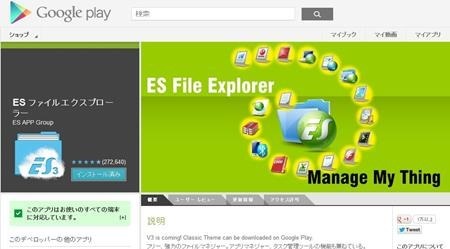
↑もちろん、、、無料!
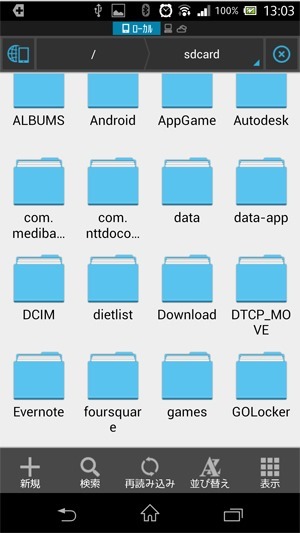
↑起動画面。
この画面で、、、地球と端末のアイコンをタップする。
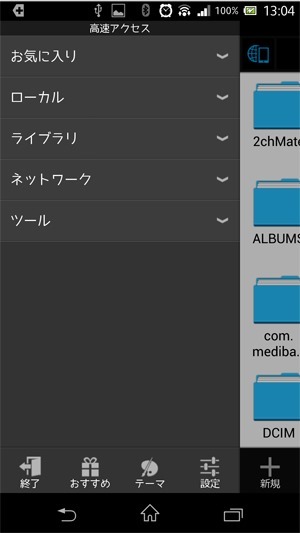
↑ここで、ネットワークをタップし、表示される、LANをタップする。
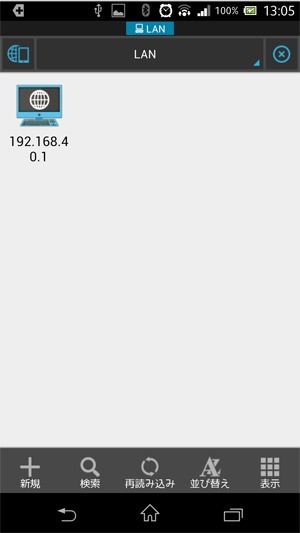
↑そして、画面下の検索ボタンタップすると、瞬時に、WG-C10が表示されるはず。(表示されたら、検索はキャンセルでOK)
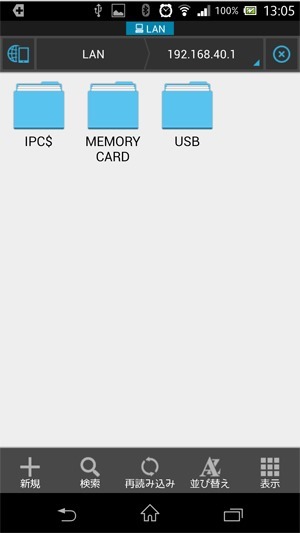
↑ほーら、メモリーカードスロットと、USBっていうフォルダが出てきた!
あとは、それぞれメディアを挿したフォルダをのぞけば、、、
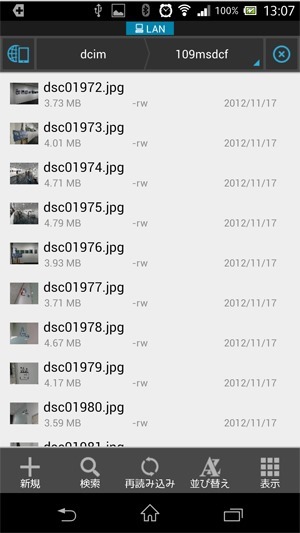
↑写真が表示される。
表示パターンは、アイコン大中小、リスト大中小、詳細大中小と多彩。
もちろん、、、
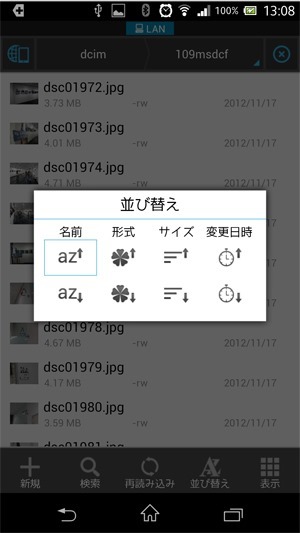
↑並び順だって、わかりやすく変更できる。
というか、、、ここまでの機能って、ネットワークを参照できること以外、この手のファイルマネージャー系アプリなら、当たり前^^;
では、、、このフォルダをお気に入り登録して、アプリ起動直後、一発で開けるようにしよう!
画面上のDCIMをタップして、1つ上の階層へ戻って、、、
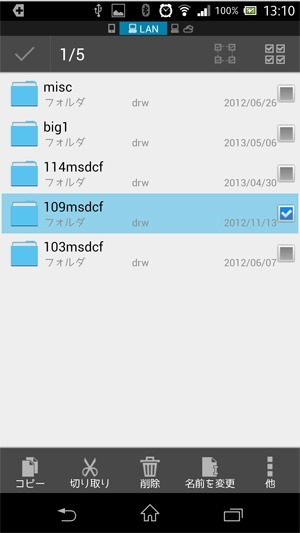
お気に入り登録したいフォルダを長押しタップし、右下の「他」をタップ。
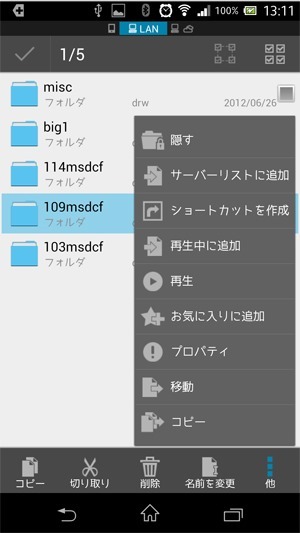
↑お気に入りに追加をタップ。
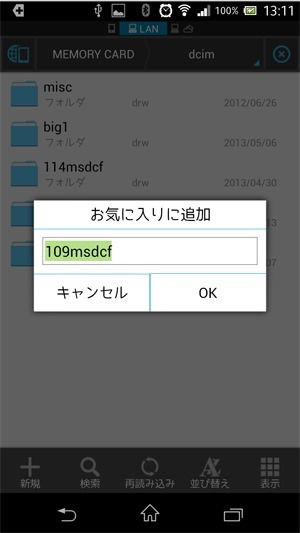
好きな名前をつけることもできる。。。
以上。
では、お気に入りから、開いてみよう。
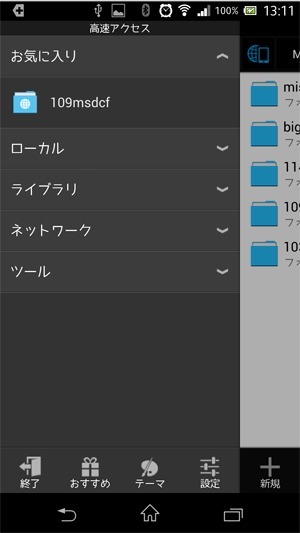
↑サイドバーを開いて、お気に入りの中を見ると、、、いるいる^^
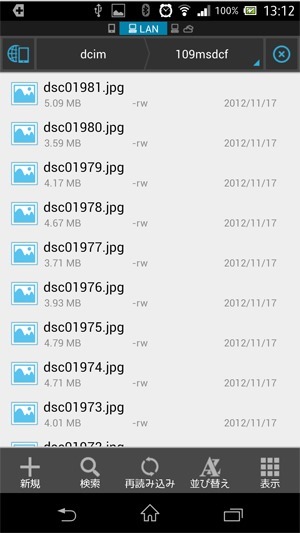
↑ぬぉおお、一発で開く!
では、、、適当に写真をプレビューしてみよう。タップ!
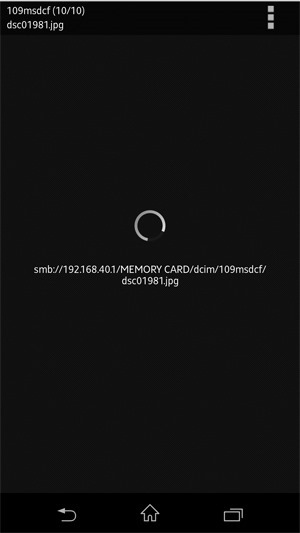
↑おおおお、クルクル表示だ!
このクルクル表示、プレビュー写真を左右にスワイプして、前後の写真表示のときにも、待ち時間の間、クルクルしてくれる。「少々お待ちください、ご主人様」な、低姿勢な態度で、好感が持てる(笑)
ってことで、、、ESファイルエクスプローラーを使うだけで、、、ウソみたいに、WG-C10が、強力なアイテムに見えてくる!
●まとめ
ソニーさん、、、PWS Manager、がんばってブラッシュアップしてやってくださいよ。なんだかんだ言っても、やっぱり、純正使いたいんだから。。。

↑こうやって使ってしまうと、、、速度がどうとか気にしなくてイイ。
ん?それでいいんなら、、、

↑これでいいんじゃ?^^;
さて、、、
メモリーカードメディアを、スマホなどに転送するための、このWG-C10。
付属ソフトは、今後の進化に期待するとして、、、
代替アプリで、なかなか快適になことがわかった。
Wifi対応のサイバーショットなどとは違い、オリジナル解像度のまま、転送できるのは、ありがたい。トリミング加工などして、SNSへアップロードする場合、解像度がそのままなのは大きい!
ってことで、おすすめ製品に認定!


